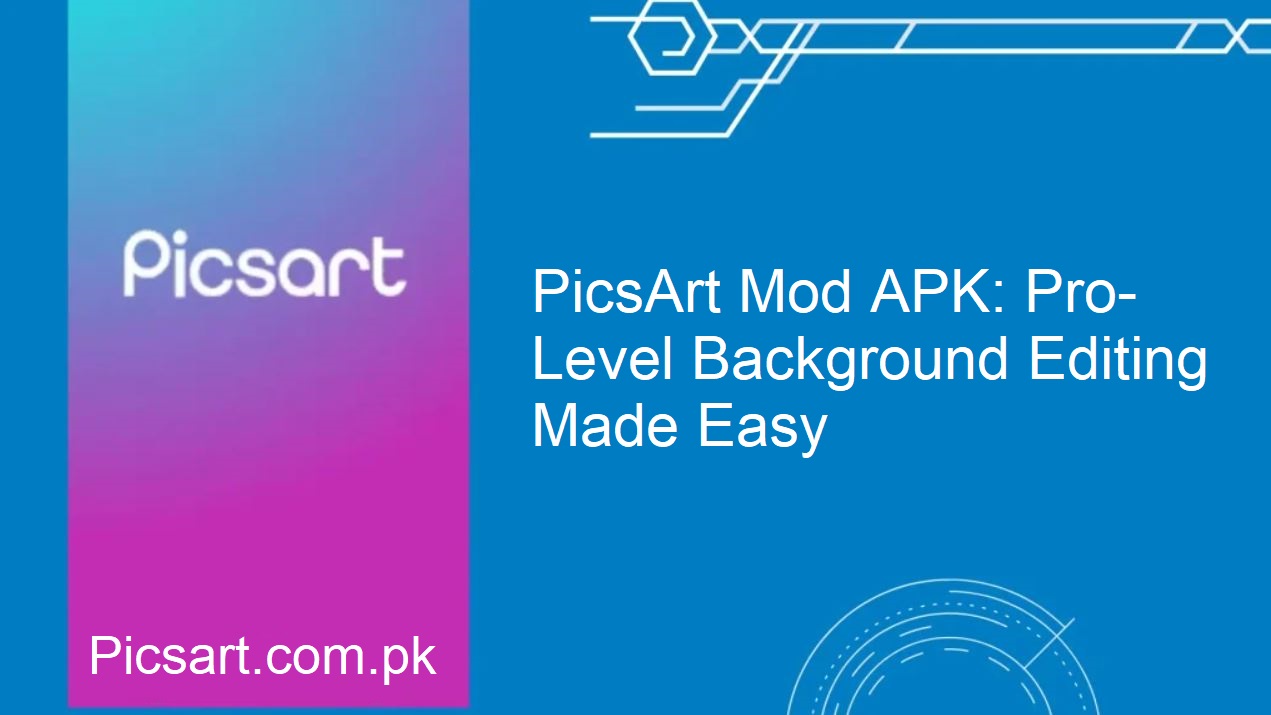PicsArt Mod APK की बदौलत तस्वीरों को एडिट करना पहले से कहीं ज़्यादा आसान हो गया है। इस बहुमुखी ऐप में प्रीमियम सुविधाएँ उपलब्ध हैं, जिसका मतलब है कि पेशेवर स्तर के एडिटिंग टूल सभी के लिए उपलब्ध हैं। इसकी खूबियों में से एक है बैकग्राउंड एडिटिंग।
चाहे आपको अपनी तस्वीर का बैकग्राउंड बदलना हो, हटाना हो, मिटाना हो या धुंधला करना हो, PicsArt आपको पूरा नियंत्रण देता है। आइए चर्चा करते हैं कि आप PicsArt Mod APK का उपयोग करके इन सभी प्रक्रियाओं में कैसे महारत हासिल कर सकते हैं।
PicsArt में बैकग्राउंड कैसे बदलें
बैकग्राउंड बदलने से एक सामान्य तस्वीर भी अद्भुत बन सकती है। PicsArt Mod APK का उपयोग करके यह कुछ ही चरणों में संभव है।
- PicsArt ऐप खोलें: अपने टैबलेट या फ़ोन पर ऐप खोलें।
- एक तस्वीर चुनें: अपनी गैलरी से कोई भी तस्वीर खोलें या ऐप के कैमरे से एक नई तस्वीर लें।
- बैकग्राउंड टूल पर जाएँ: “टूल्स” आइकन पर क्लिक करें और “बैकग्राउंड” विकल्प चुनें।
- अपना नया बैकग्राउंड चुनें: आप अपनी गैलरी से एक ठोस रंग, पैटर्न या कोई अन्य फ़ोटो इस्तेमाल कर सकते हैं।
- बैकग्राउंड एडजस्ट करें: नए बैकग्राउंड का आकार बदलें, घुमाएँ या उसे स्थानांतरित करें। सिल्की ट्रांज़िशन के लिए ब्लेंड और अपारदर्शिता टूल का इस्तेमाल करें।
PicsArt में बैकग्राउंड कैसे हटाएँ
बैकग्राउंड हटाने से आपका सब्जेक्ट अलग-थलग पड़ सकता है। यह प्रोफ़ाइल शॉट्स, प्रोडक्ट फ़ोटो या डिज़ाइन ग्राफ़िक्स के लिए आदर्श है।
- ऐप खोलें: PicsArt ऐप खोलकर शुरुआत करें।
- अपनी फ़ोटो चुनें: वह फ़ोटो चुनें जिसे आप एडिट करना चाहते हैं।
- इरेज़र टूल पर टैप करें: “टूल्स” सेक्शन में जाएँ और “इरेज़र” पर टैप करें।
- सब्जेक्ट के चारों ओर ट्रेस करें: अपनी उंगली या स्टाइलस से अपने सब्जेक्ट को ट्रेस करें। PicsArt का स्मार्ट इरेज़र इसे वहीं से ले लेगा।
- साफ़ किनारों के लिए ज़ूम इन करें: बैकग्राउंड पूरी तरह से मिट जाए, यह सुनिश्चित करने के लिए किनारों को शार्प करें।
यह टूल सटीक और इस्तेमाल करने में आसान है, यहाँ तक कि नए उपयोगकर्ताओं के लिए भी। यह आपको मिनटों में साफ़, पेशेवर दिखने वाली तस्वीरें बनाने की सुविधा देता है।
कटआउट टूल का उपयोग करके बैकग्राउंड कैसे मिटाएँ
जब आपको अपने सब्जेक्ट को हटाना हो और बाकी को हटाना हो, तो कटआउट टूल बहुत उपयोगी होता है।
- ऐप खोलें और अपनी इमेज चुनें।
- “टूल्स” मेनू में कटआउट विकल्प पर जाएँ।
सब्जेक्ट के चारों ओर ड्रा करें: उस वस्तु या व्यक्ति के चारों ओर स्केच बनाएँ जिसे आप ध्यान से रखना चाहते हैं।
मिटाएँ दबाएँ: सब्जेक्ट चुनने के बाद, बाकी को मिटाने के लिए “मिटाएँ” दबाएँ।
ज़रूरत पड़ने पर रिफ़ाइन करें: ज़ूम इन करें और बचे हुए हिस्सों को और भी स्मूथ बनाएँ।
इस विधि से आपको एक पारदर्शी बैकग्राउंड या कट-आउट स्टिकर मिलता है जिसे आप जहाँ चाहें वहाँ चिपका सकते हैं।
PicsArt में बैकग्राउंड को ब्लर कैसे करें
धुंधले बैकग्राउंड गहराई और ज़ोर देने के लिए सबसे उपयुक्त होते हैं। PicsArt में इस प्रभाव का उपयोग करना आसान है।
- PicsArt Mod APK में अपनी फ़ोटो खोलें।
- “टूल्स” विकल्प में ब्लर टूल दबाएँ।
धुंधला करने के लिए क्षेत्र चुनें: अपनी उंगली या स्टाइलस से बैकग्राउंड को ड्रा करें।
धुंधलापन की तीव्रता समायोजित करें: इसे कम या ज़्यादा करने के लिए स्लाइडर का उपयोग करें। आप मोशन, रेडियल या लेंस ब्लर जैसी विभिन्न शैलियाँ भी चुन सकते हैं।
यह पोर्ट्रेट, यात्रा की तस्वीरों या किसी भी ऐसी तस्वीर के लिए बहुत अच्छा काम करता है जहाँ आप विषय पर ध्यान केंद्रित रखना चाहते हैं।
अंतिम विचार
PicsArt Mod APK आपके फ़ोन को एक शक्तिशाली फ़ोटो एडिटर स्टूडियो बनाता है। बैकग्राउंड बदलने, हटाने, मिटाने या धुंधला करने से लेकर, आपके पास सहज उपकरणों के साथ पूर्ण नियंत्रण है।
अद्भुत परिणाम प्राप्त करने के लिए आपको विशेषज्ञ होने की आवश्यकता नहीं है। बस निर्देशों का पालन करें, अपना समय लें और अपनी कल्पना को उड़ान भरने दें। मॉड संस्करण के साथ, आपको सभी प्रीमियम सुविधाएँ मुफ़्त में अपनी उंगलियों पर मिलेंगी, जो आपको और भी अधिक संपादन क्षमता प्रदान करती हैं।
तो आगे बढ़ें और अन्वेषण करें। विभिन्न प्रकार की पृष्ठभूमि, प्रभावों और व्यवस्थाओं के साथ प्रयोग करें। PicsArt Mod APK के साथ, एकमात्र सीमा आपकी अपनी कल्पना है।